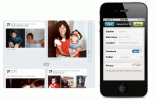Ви можете переносити фотографії зі свого комп’ютера на Facebook по черзі або цілий набір фотографій у новий фотоальбом у своєму профілі Facebook. Коли ви завантажуєте одну фотографію на свою домашню сторінку, вона відображатиметься на вашій стіні й розміщуватиметься в альбомі під назвою «Фотографії стін». Щоб упорядкувати свої фотографії, ви також можете створювати нові альбоми з власними назвами та передавати кілька фотографій один раз. Ви можете будь-коли додати до будь-якого альбому, перейшовши до цього альбому.
Передача однієї фотографії
Крок 1
Відкрийте веб-браузер і увійдіть у Facebook. Натисніть «Фото» вгорі сторінки, прямо під заголовком стрічки новин.
Відео дня
Крок 2
Натисніть «Завантажити фотографію», а потім натисніть кнопку «Огляд». Відкриється вікно навігації.
Крок 3
У вікні навігації знайдіть фотографію, яку ви хочете передати на Facebook, натисніть на неї, а потім натисніть «Відкрити».
Крок 4
Введіть повідомлення, яке з’явиться разом із вашою фотографією в текстовому полі, якщо потрібно.
Крок 5
Натисніть значок «Замок», щоб вибрати, хто зможе бачити зображення. Ви можете вибрати «Усі», «Друзі друзів», «Тільки для друзів» або натиснути «Налаштувати», щоб вибрати, хто може бачити, а хто не може бачити фотографію за окремими іменами.
Створення альбому
Крок 1
Відкрийте веб-браузер і увійдіть у Facebook. Натисніть «Створити альбом» у верхній частині сторінки. Натисніть кнопку «Поділитися». Відкриється діалогове вікно. Натисніть «Вибрати фотографії». Відкриється вікно навігації.
Крок 2
Натисніть на фотографію, яку хочете помістити в новий альбом. Ви можете вибрати додаткові фотографії в тій самій папці на жорсткому диску, утримуючи клавішу «Ctrl», коли ви клацаєте по них. Натисніть «Відкрити».
Крок 3
Введіть назву альбому в текстовому полі «Назва альбому». Якщо потрібно, додайте місцеположення, ввівши його в текстовому полі «Розташування». Виберіть «Стандартна» якість для швидкого завантаження або виберіть «Висока роздільна здатність». Завантаження з високою роздільною здатністю займає до 10 разів більше часу.
Крок 4
Виберіть, з ким ви хочете поділитися альбомом, натиснувши кнопку «Поділитися альбомом». Натисніть «Створити альбом».
Крок 5
Перенесіть додаткові фотографії до альбому або видаліть фотографії в будь-який час, натиснувши «Фотографії» зліва на домашній сторінці Facebook. Натисніть «Мої завантаження», а потім натисніть «Редагувати альбом».
Порада
Ви також можете надіслати фотографії на свою стіну у Facebook. Щоб отримати персональну адресу електронної пошти Facebook, натисніть вкладку «Мобільний» на сторінці налаштувань облікового запису. Це можна отримати, натиснувши «Обліковий запис» у верхньому правому куті вашої домашньої сторінки.